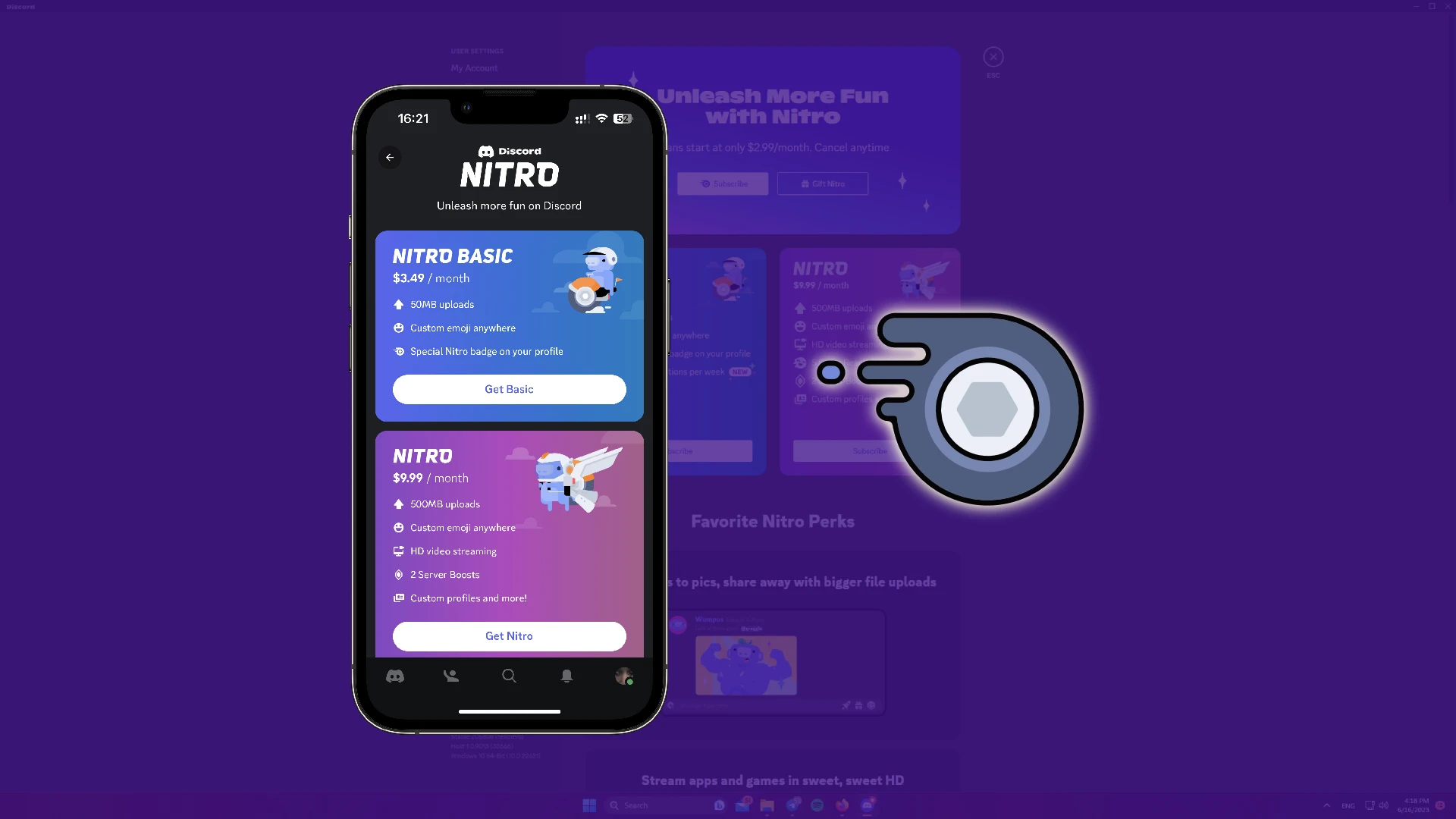Precis som många andra prenumerationstjänster kan Discord Nitro enkelt ges bort som en gåva. Du kan göra detta inte bara via webbläsaren eller skrivbordsappen, utan även via mobilappen. Men låt mig först kort förklara vad prenumerationen innehåller.
Det finns två typer av Discord Nitro: Basic och Premium. Basic erbjuder färre funktioner jämfört med Premium. Personligen fann jag några enastående funktioner i Premium: streaming i 4K och 60 FPS, ökad filuppladdningsgräns och anpassning av Discord-temat. Ärligt talat, om någon gav mig Nitro, skulle jag vara glad bara för dessa funktioner. Jag är säker på att din vän också kommer att bli glad.
Hur du ger bort Nitro i Discords mobilapp
Om du vill ge bort Discord Nitro till din vän via mobilappen, följ dessa steg:
- Öppna Discord på din mobila enhet och logga in på ditt konto om det behövs.
- Tryck sedan på din profilbild i det nedre högra hörnet.
- Scrolla ner och välj Nitro Gifting.

Nu visas olika prenumerationsalternativ. Välj önskad längd på presentprenumerationen genom att trycka på den tillhörande perioden, till exempel en månad eller ett år. När du har valt prenumerationens längd uppmanas du att slutföra betalningen för Nitro-presenten. Observera att du kan behöva autentisera betalningen med hjälp av enhetens säkerhetsfunktioner eller genom att ange lösenordet till ditt Discord-konto. När din betalning har behandlats framgångsrikt får du en unik länk för att dela Nitro-presenten. Dela helt enkelt denna länk med den lyckliga mottagaren, som kan lösa in presenten genom att klicka på den.
Köpa en Nitro-present på iOS- och Android-enheter i privata meddelanden, gruppchattar och kanaler
Efter några justeringar har det blivit ännu enklare att köpa en present och nu är det tillgängligt inte bara i inställningarna utan även i chattar, kanaler och meddelanden. Detta gör det möjligt att skicka en present med bara några klick utan att behöva gå till inställningarna:
- Gå till dina privata meddelanden, gruppchatt eller kanal.
- Välj presentikonen till vänster om textfältet.
- Välj den plan du vill skicka. Du kan också anpassa presenten genom att välja en stil för presentkortet.
- Om du skickar presenten via ett privat meddelande, lägg till ett personligt meddelande och skicka presenten till mottagaren efter att du har slutfört köpet.
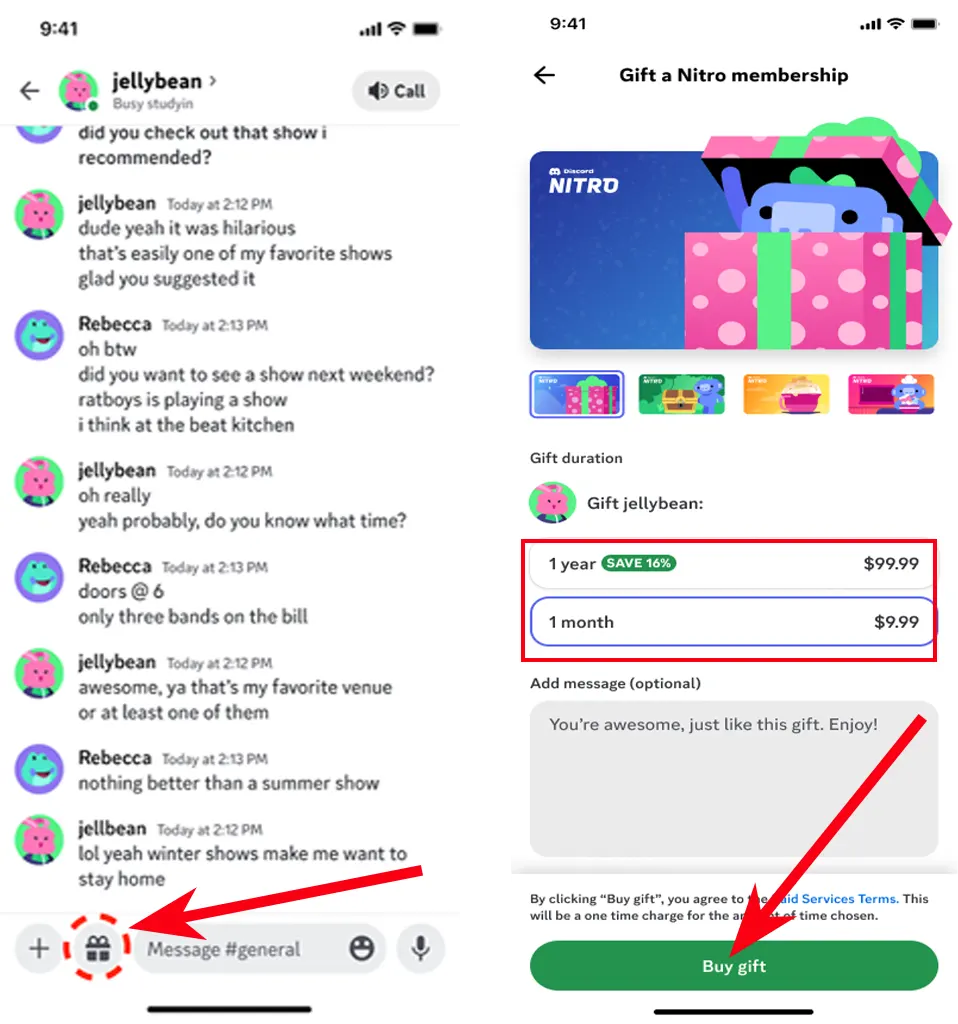
Om du skickar presenten via andra kanaler, skapas en delningslänk som du kan dela med andra.
Hur du accepterar en Nitro-present på Discord
För att acceptera en Nitro-present på Discord, följ dessa steg:
- Leta efter eventuella aviseringar eller direkta meddelanden som indikerar att du har fått en Nitro-present.
- Tryck på aviseringen eller det direkta meddelandet som rör Nitro-presenten. Detta öppnar detaljerna i meddelandet eller aviseringen.
- Du bör se alternativet Acceptera i meddelandet eller aviseringen. Detta kan visas som en knapp eller en länk. Tryck på det angivna alternativet för att acceptera presenten.
- Bekräfta slutligen genom att välja Jag accepterar.
När du har accepterat Nitro-presenten aktiveras premiumfunktionerna och fördelarna som är kopplade till Discord Nitro.